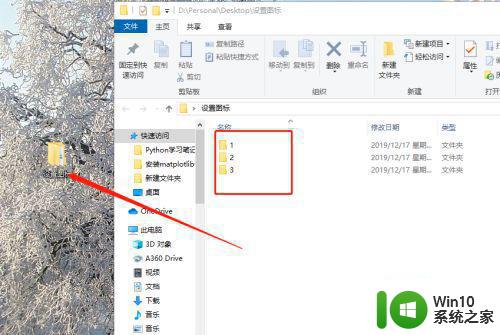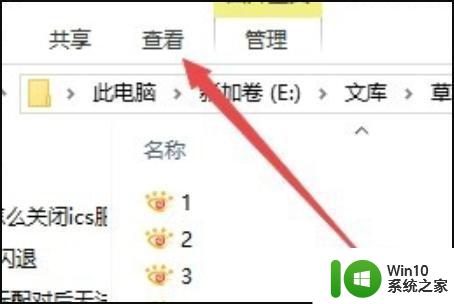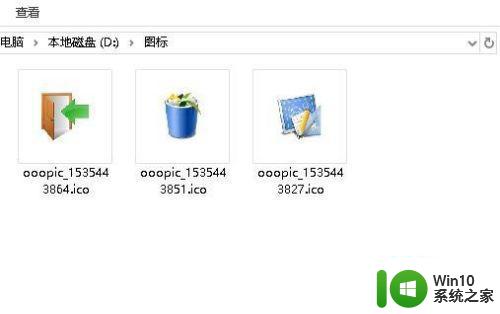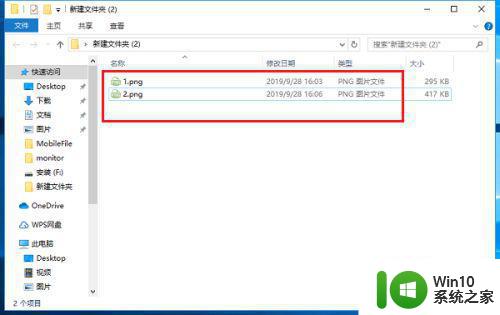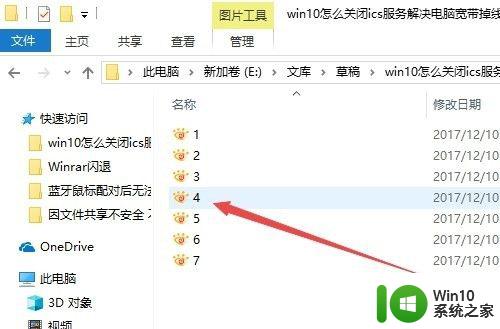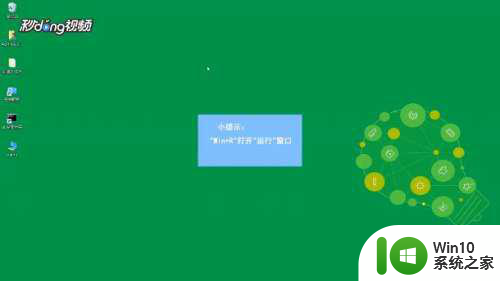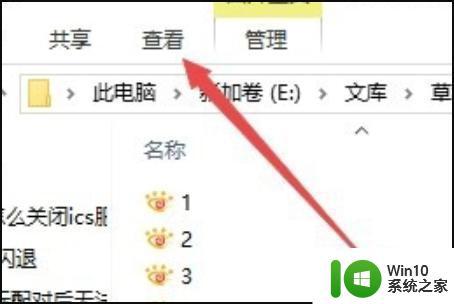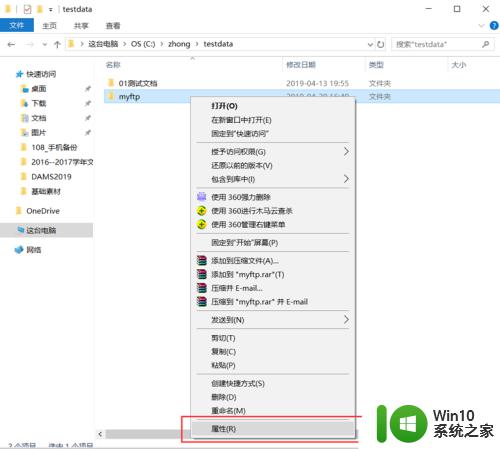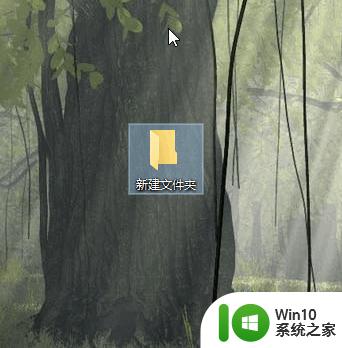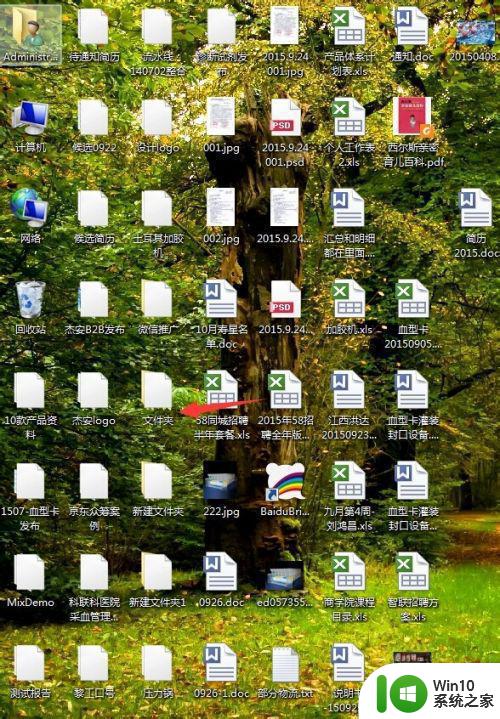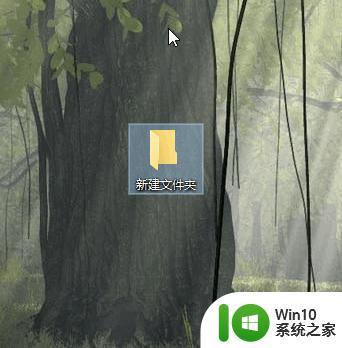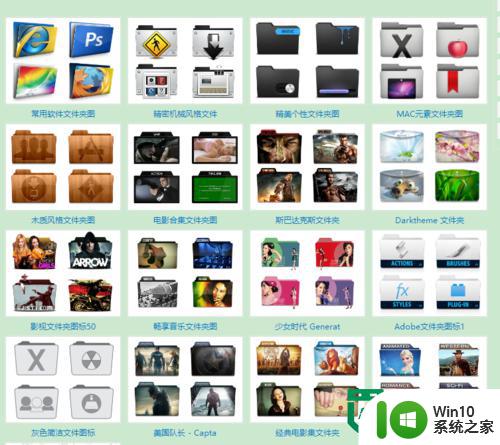快速把win10文件夹图标变大的方法 如何在Windows 10中将文件夹图标设置为大图标
快速把win10文件夹图标变大的方法,在Windows 10中,我们经常使用文件夹来组织和管理我们的文件和文件夹,有时候默认的文件夹图标可能会显得太小,不够清晰或者不够突出。幸运的是我们可以快速而简便地将文件夹图标设置为大图标,以便更好地浏览和识别我们的文件。接下来我将介绍一种简单的方法来帮助你快速把Win10文件夹图标变大,让你的文件夹更加易于辨识和使用。
具体方法如下:
1、图标设置按钮
我们先在打开一个文件夹,可以看到文件夹的文件比较小,在文件对话框的最下方,可以看到有一个更改图标大小的按钮,用鼠标点击一下。
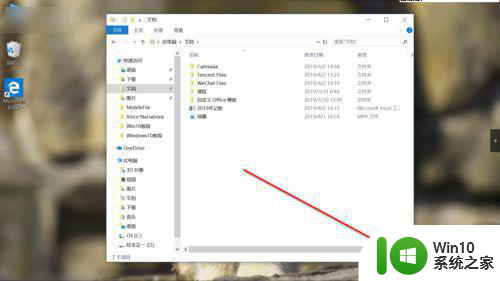
2、变大图标
鼠标点击按钮之后,文件夹中的图标就会全部变大了,或者说是变成此时匹配窗口大小的大小了。
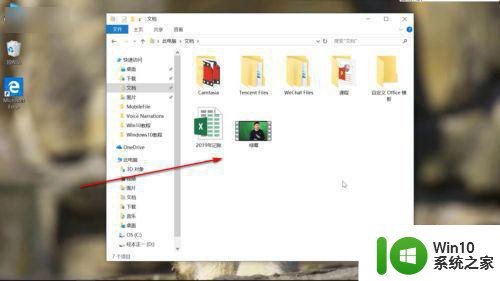
3、查看放大图标
我们也可以点击窗口最上方,找到“查看”的选项卡,鼠标单击之后,在它的下拉菜单中,点击大图标可以达到相同的效果,而且这里面还有其他关于图标的设置。
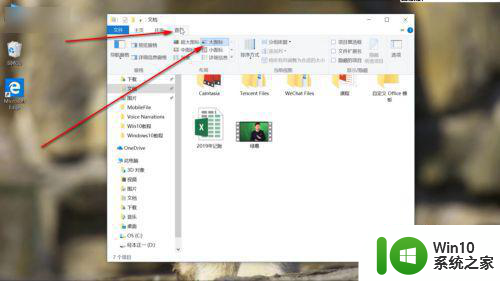
4、Ctrl键缩放
另外我们也可以使用快捷键:首先按住Ctrl键,同时转动鼠标滚轮,就可以直接改变图标的大小,网页或者其他窗口的缩放也是可以用这个快捷键的。
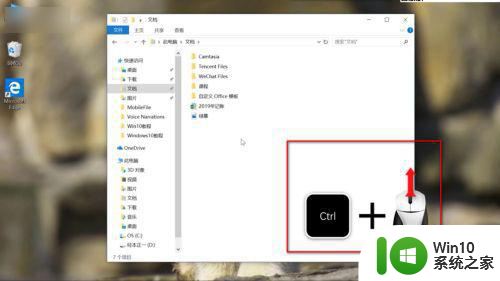
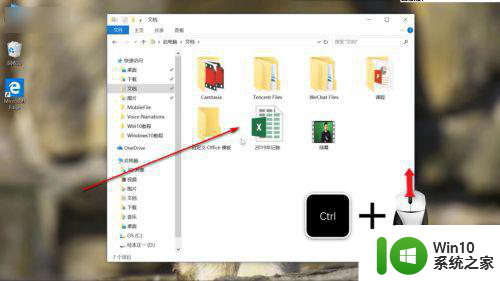
5、标签栏设置
还有一个比较使用的小方法,我们在单击上方标签栏的时候,鼠标放在标签一下时,标签栏会自动隐藏,如果我们双击标签栏就永不隐藏,需要恢复默认就再次双击一下。
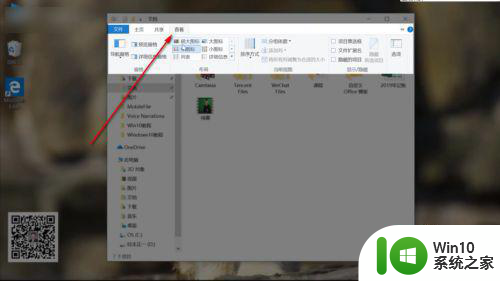
6、文件扩展名
小编再顺便讲一下文件的扩展名吧,一般是需要勾选的,因为我们需要知道文件的扩展名来确定是什么样的文件。
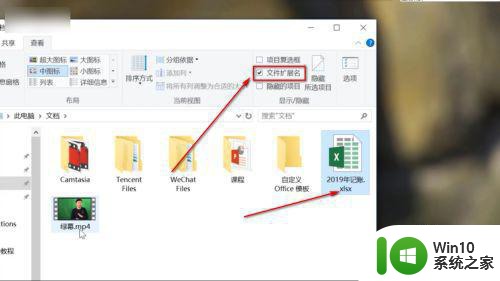
7、查看——勾选——扩展名
我们在上方“查看”的选项卡中,找到“文件扩展名”,鼠标点击勾选上,这时候所有的文件就会出现文件的扩展名啦,而且以后也不需要再重复的设置非常的方便,大家都学会了吧!
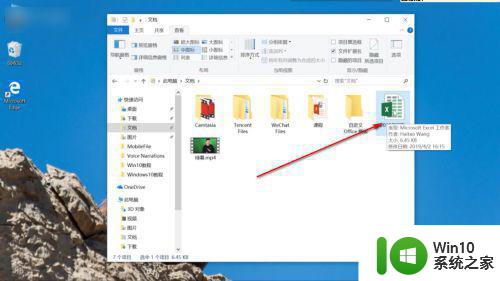
以上是快速将Win10文件夹图标变大的方法的全部内容,如果您遇到相同的情况,请参考本文的方法进行处理,希望对大家有所帮助。